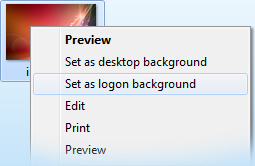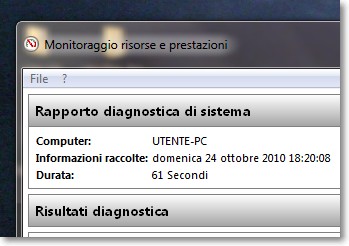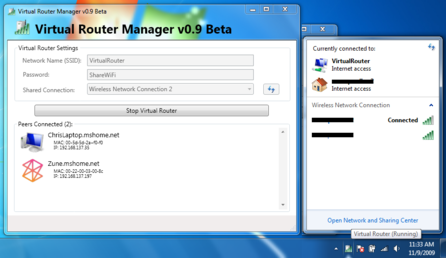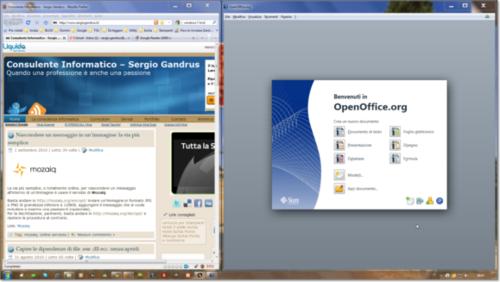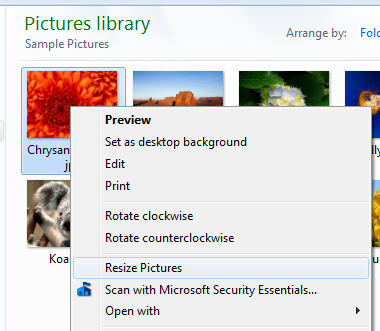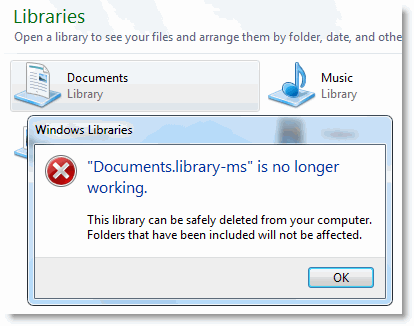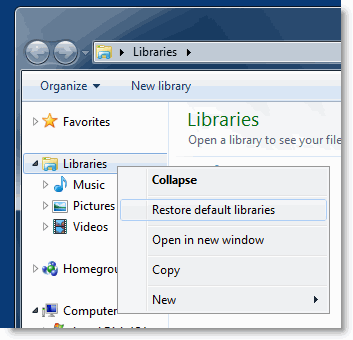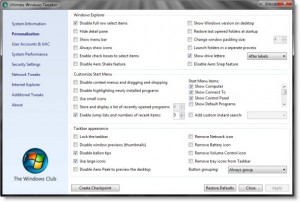E’ molto semplice settare lo sfondo in Windows 7 ma non è semplice cambiare la primissima schermata prima di accedere all’eventuale autenticazione.
Logon Screen è un programmino freeware che fa questo con una velocità disarmante.
Una volta installato è sempre possibile settare qualsiasi immagine come schermata di logon.
Basta utilizzare il menù contestuale come facciamo per settare lo sfondo e scegliere “Set as logon background”.
Link: Logon Screen